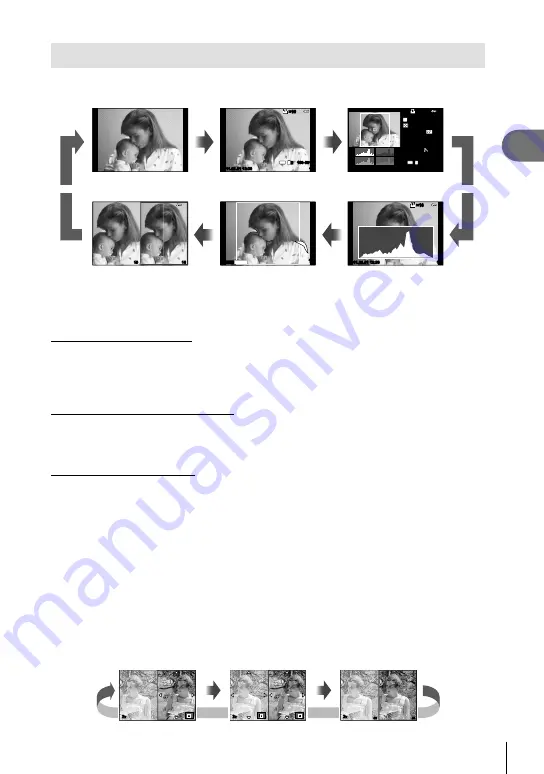
33
ES
Fotografía básica y funciones útiles
1
Visualización de la información durante la reproducción
Puede utilizarse el botón
INFO
para elegir la información que se mostrará durante la
reproducción.
Visualización
completa (P. 25)
Visualización simpli
fi
cada
(P. 25)
Visualización resaltada y
sombreada*
Visualización de
mesa de luz*
Visualización de
histograma*
Sólo imagen*
INFO
INFO
INFO
INFO
INFO
INFO
INFO
INFO
2011.05.01 12:30
15
100-0015
4:3
L
N
×10
×10
F5.6
F5.6
±0.0
±0.0
G±10
G±10
A±10
A±10
Adobe
Adobe
Natural
Natural
ISO 400
ISO 400
250
250
+2.0
+2.0
45mm
45mm
1/8
4032×3024
×10
×10
4:3
L
N
2011.05.01 12:30
15
100-0015
WB
AUTO
P
16
15
15
Shadow
Highlight
2011.05.01 12:30
15
×10
×10
INFO
INFO
Visualizado cuando [On] es seleccionado para [
G
/Ajuste Info] > [Info
q
].
g
“Personalización de los ajustes de la cámara” (P. 81)
Visualización de histograma
Visualiza un histograma con la distribución del brillo de la imagen. El eje horizontal indica
el brillo; el eje vertical el número de píxeles. Las áreas por encima del límite superior de la
fotografía aparecen en rojo, las que aparecen por debajo del límite inferior en azul, y el área
calculada con la medición de puntos, en verde.
Visualización resaltada y sombreada
Las áreas por encima del límite superior de brillo de la imagen aparecen en rojo; las que se
encuentran por debajo del límite inferior, en azul. [Ajuste Histograma]:
g
“Personalización
de los ajustes de la cámara” (P. 81)
Visualización de mesa de luz
Compare dos imágenes una al lado de la otra. Pulse
Q
para seleccionar la imagen en el
lado contrario de la pantalla. Además de cambiar los ajustes con [
G
/Ajuste Info] del menú
personalizado, también deberá seleccionar [mode2] para [Primer Plano
q
].
g
“Personalización de los ajustes de la cámara” (P. 81)
La imagen de partida aparece a la derecha. Utilice
HI
para seleccionar una imagen y
pulse
Q
para mover la imagen hacia la izquierda. La imagen que desea comparar con la
imagen de la izquierda puede seleccionarse a la derecha. Para seleccionar una imagen
de partida diferente, marque el cuadro de la derecha y pulse
Q
.
Pulse
U
para usar el zoom en la imagen actual. Utilice el dial secundario para acercar o
alejar el zoom.
Utilice
FGHI
para visualizar otras áreas de la fotografía. La imagen mostrada cambia
cada vez que se pulsa el botón
INFO
o
U
.
2
x
2
x
53
54
2
x
INFO
o
U
INFO
o
U
INFO
o
U
*
•
•
•
Содержание E-P3
Страница 126: ......
Страница 127: ...VR729401...
















































